Combien de processus doivent être exécutés sur Windows 11 ?

Windows 11 est un excellent système d’exploitation, mais il peut parfois fonctionner lentement et ne pas fonctionner aussi bien qu’il le devrait. Si vous rencontrez des problèmes de performances, cela peut être dû au nombre de processus en cours d’exécution.
L’un des moyens les plus simples d’optimiser votre système consiste à ajuster le nombre de processus en cours d’exécution sur votre machine à un moment donné. Si vous avez déjà eu un blocage ou une panne d’ordinateur parce qu’il exécutait trop de programmes à la fois, cet article est pour vous.
Quelles tâches d’arrière-plan puis-je fermer ?
Les tâches en arrière-plan s’exécutent en arrière-plan sur votre appareil et sont importantes car elles contribuent à la stabilité de votre système. Ils incluent les mises à jour, la synchronisation et d’autres services.
Alors que certaines tâches en arrière-plan peuvent être utiles, d’autres occupent de l’espace sur votre ordinateur sans apporter de réel avantage.
Les tâches en arrière-plan que vous pouvez fermer varient pour chaque utilisateur. En prenant un exemple sur notre PC à cette époque, le CTF Loader était l’un de nos coupables.
Ce service prend en charge d’autres méthodes de saisie telles que la reconnaissance vocale et la traduction de texte . Comme nous n’utilisons que le clavier et la souris, c’est une tâche inutile d’où la nécessité de la désactiver.
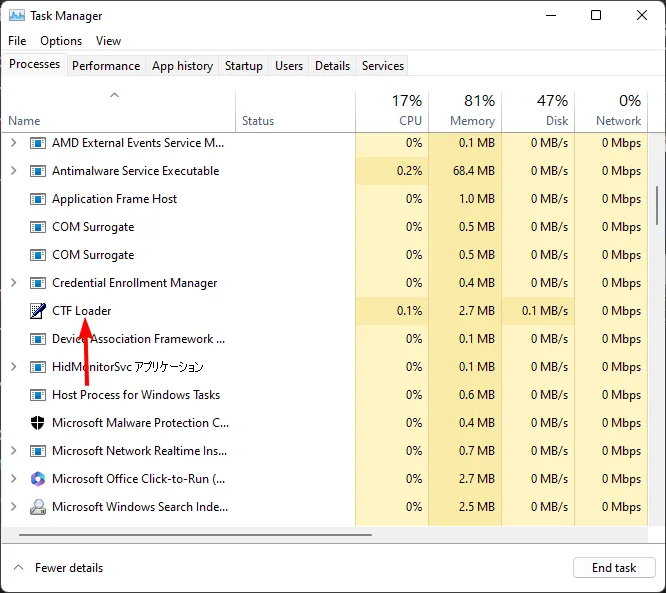
Si vous avez beaucoup d’applications qui s’exécutent en arrière-plan , vous devriez vérifier ce qu’elles font. Cela vous éclairera davantage sur ceux que vous devez désactiver. Alors, comment puis-je déterminer quels programmes doivent être fermés ?
L’objectif est de trouver le bon équilibre entre le bon fonctionnement de votre ordinateur et sa sécurité.
Vous pouvez déterminer les programmes à fermer en examinant l’utilisation du processeur et de la mémoire de chaque programme. Les programmes que vous devez fermer sont ceux qui fonctionnent depuis longtemps et qui n’ont pas été utilisés récemment.
Si un programme est en cours d’exécution et que vous ne l’utilisez pas, il consomme de la mémoire et des ressources processeur sans raison.
Vous pouvez en sélectionner autant, mais faites attention à la fermeture des tâches critiques qui maintiennent Windows en cours d’exécution. Parfois, votre CPU peut être à 100% même lorsqu’aucun programme n’est en cours d’exécution , alors résolvez d’abord ces problèmes.
Combien de processus d’arrière-plan sont normaux ?
Le nombre de processus en cours d’exécution sur votre ordinateur varie en fonction des applications utilisées, de la configuration et du matériel. En général, vous ne devriez pas avoir plus de 50 ou 60 processus en cours d’exécution à un moment donné.
D’autres facteurs qui affectent le nombre de processus en cours d’exécution incluent :
1. Quantité de RAM
Bien sûr, cela dépendra de la quantité de RAM dont vous disposez . Plus votre ordinateur dispose de RAM, plus de processus peuvent s’exécuter simultanément. La RAM est un stockage rapide et temporaire.
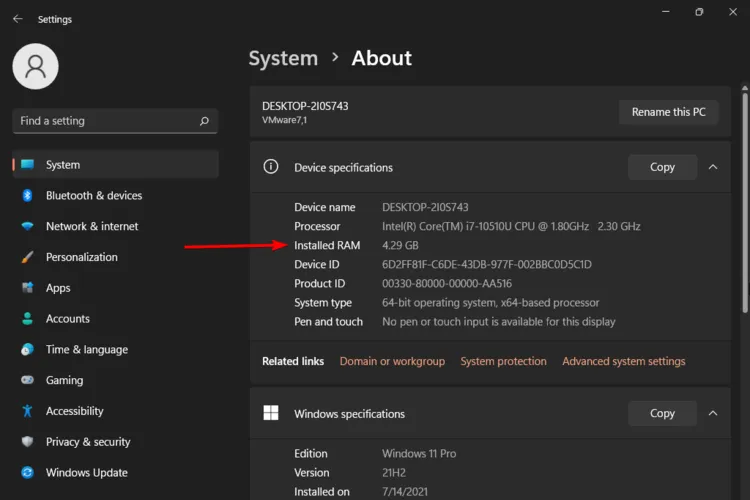
C’est là que les programmes stockent les données dont ils ont besoin pour travailler pendant l’exécution. Plus vous avez de RAM, plus vous pouvez ouvrir de programmes simultanément sans ralentir votre ordinateur.
2. Type de processeur
Le nombre de processus qu’un processeur peut exécuter dépend du type. En général, les processeurs plus rapides peuvent gérer plus de processus à la fois que les processeurs plus lents. Cependant, le nombre de cœurs dans un processeur joue également un rôle important.
Par exemple, si vous avez un processeur monocœur, un seul processus peut s’exécuter à la fois. Si vous disposez d’un processeur double cœur, deux processus peuvent s’exécuter simultanément, et ainsi de suite.
3. Vitesse du processeur
La vitesse de votre processeur détermine la rapidité avec laquelle il peut traiter les instructions et exécuter des tâches. Si votre processeur est plus lent, il faudra plus de temps pour que chaque instruction se termine.
Cela signifie que si deux PC exécutent le même programme à des vitesses différentes, l’ordinateur le plus lent prendra plus de temps pour terminer chaque instruction car il faut plus de temps pour que chaque instruction soit traitée par le CPU.
4. Activité de l’utilisateur
Plus il y a d’activité utilisateur sur votre ordinateur, plus il est probable que plusieurs processus s’exécutent à un moment donné.
Par exemple, l’utilisateur moyen qui effectue des tâches légères sur Internet aura généralement au moins une douzaine de processus différents exécutés simultanément en arrière-plan.
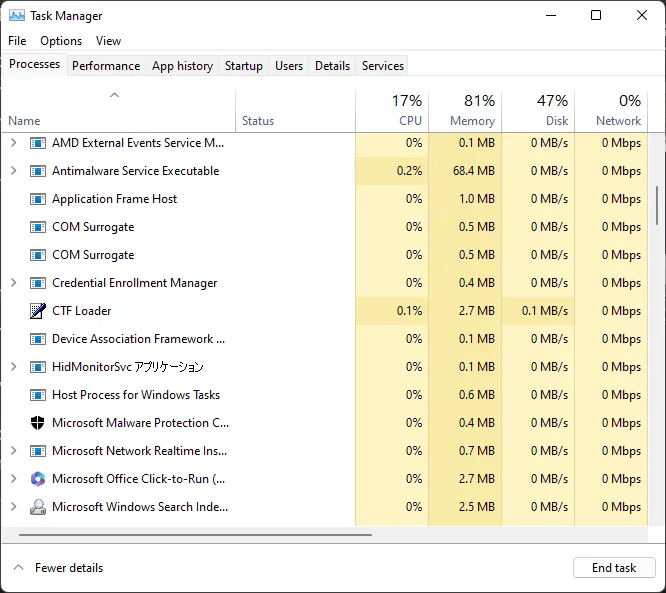
D’un autre côté, quelqu’un qui est un gros utilisateur qui joue fréquemment à des jeux, édite des vidéos et utilise différentes applications peut en voir plus de 100.
Le nombre de processus en cours d’exécution sur votre ordinateur peut être un indicateur utile des performances de votre système. Il fournit également une indication de la puissance de traitement dont ils ont besoin.
Vous pouvez mettre fin aux tâches ou limiter l’utilisation du processeur par le processus . Cela libérera de la mémoire et augmentera la vitesse de votre PC.
Comment réduire le nombre de processus en cours d’exécution dans Windows 11 ?
Pour réduire au minimum le nombre de processus ouverts sur votre PC, suivez les étapes ci-dessous :
Évitez d’ouvrir trop de programmes
Plus vous ouvrez de programmes à la fois, plus chacun consommera de ressources, surtout s’il s’exécute en arrière-plan.
Alors limitez-vous à cinq ou six au lieu d’avoir 20 onglets de navigateur ouverts simultanément. Une fois que vous avez terminé, fermez et ouvrez davantage.
Videz votre disque dur
Si votre disque dur est plein, Windows aura besoin de plus de mémoire pour stocker temporairement les fichiers jusqu’à ce qu’ils puissent être écrits sur le disque dur. Cela le rend plus lent et consomme plus d’énergie que nécessaire.
La défragmentation de votre disque dur le rendra plus rapide, mais cela ne réduira pas le nombre de processus exécutés sous Windows.
Désinstaller les applications inutiles
Vous avez peut-être installé des applications que vous n’utilisez plus ou plusieurs applications qui font la même chose. Essayez de désinstaller ces applications pour libérer de l’espace sur le disque dur.
Les applications inutiles peuvent utiliser les ressources du processeur et vider votre batterie. Si possible, essayez d’utiliser des versions Web d’applications que vous n’utilisez pas régulièrement.
Désactiver les applications de démarrage
- Appuyez sur la Windows touche + X et sélectionnez Gestionnaire des tâches pour ouvrir l’onglet Processus.
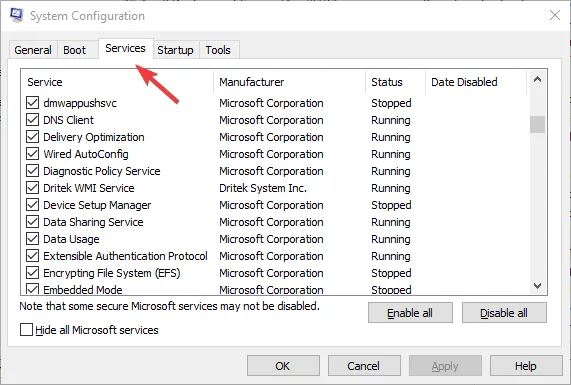
- Sélectionnez l’ onglet Démarrage .
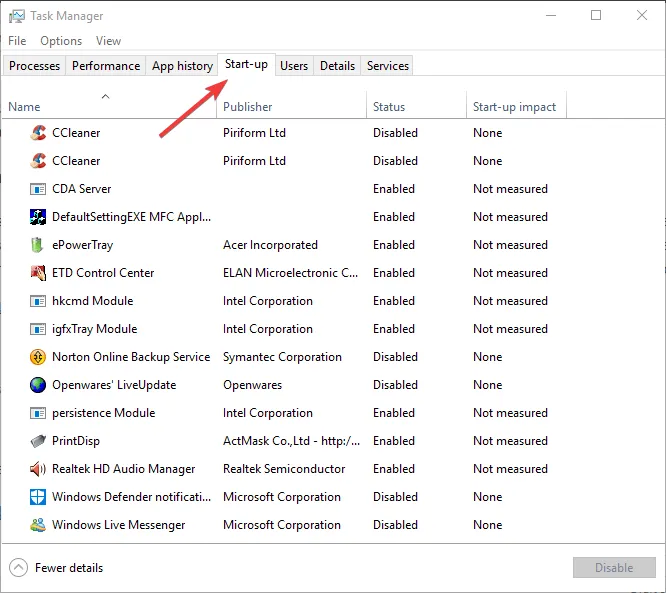
- Sélectionnez n’importe quel programme non essentiel et appuyez sur le bouton Désactiver pour le supprimer du démarrage de Windows.
Moins vous avez de programmes de démarrage, plus votre temps de démarrage est rapide. J’espère que vous savez maintenant combien de processus vous devriez avoir en cours d’exécution sur votre Windows 11.
Nous aimerions connaître vos commentaires sur certains des services d’arrière-plan que vous avez désactivés et pourquoi vous pensez qu’ils sont inutiles.



Laisser un commentaire